Wenn Ihr Team für ihre Arbeit Verteilerlisten, Dateifreigaben und gemeinsame Notizen verwendet, werden Sie ihre Arbeit gern Microsoft 365-Gruppen in Outlook. Microsoft 365-Gruppen ist eine leistungsfähige und produktive Plattform, auf der Unterhaltungen und Kalender aus Outlook, Dateien aus SharePoint, Aufgaben aus Planner und ein freigegebenes OneNote-Notizbuch in einem einzigen Bereich für die Zusammenarbeit für Ihr Team zusammenkommen.
Wenn Sie einer Gruppe folgen, werden alle E-Mail-Nachrichten und Besprechungseinladungen direkt an Ihren Posteingang gesendet. Sie werden aber auch in Ihrem Gruppenordner gespeichert. Machen Sie sich also keine Gedanken, dass versehentlich etwas gelöscht wird, oder erstellen Sie eine Regel zum Verschieben von E-Mails aus Ihrem Posteingang in einen privaten Ordner. Löschen Sie die Datei nach dem Lesen aus Ihrem Posteingang, und wissen Sie, dass noch eine Kopie sicher in Ihrem durchsuchbaren Gruppenordner gespeichert ist. tatsächlich werden alle Nachrichten seit Beginn der Gruppe im Gruppenordner gespeichert. Selbst wenn Sie zu Beginn noch kein Mitglied waren, können Sie den vollständigen Verlauf sehen, sobald Sie bei der Teilnahme teilnehmen.
Tipp: Wenn Sie mit Ihrer E- Microsoft 365-Gruppen noch nicht begonnen haben, sollten Sie zuerst Erste Schritte mit Microsoft 365 Gruppen in Outlook lesen.
Tipps, wie Sie in Ihrer Microsoft 365-Gruppen das beste Outlook
-
Verwenden Sie Gruppen wie Verteilerlisten. Neue E-Mail-Nachrichten und Besprechungseinladungen werden an Ihren Posteingang gesendet, und alles, was Sie an die Gruppe senden, wird allen Gruppenmitgliedern zugestellt, genau wie bei einer Verteilerliste. Jede Version von Outlook oder Outlook im Web funktioniert. Geben Sie einfach in der Zeile "An" Ihrer E-Mail-Nachricht die E-Mail-Adresse der Gruppe ein, um mit der Kommunikation zu beginnen.
Hinweis: Wenn Sie eine Gruppe erstellen,aktivieren Sie das Kontrollkästchen Alle Gruppenunterhaltungen senden, damit alle Mitglieder Kopien der Gruppen-E-Mails in ihrem posteingang erhalten.
-
Fügen Sie Ihre Gruppe zu "Favoriten" hinzu, um schnell darauf zugreifen zu können. In Outlook werden die Gruppen, die Sie besitzen und/oder deren Mitglied Sie sind, unten im Navigationsbereich aufgelistet. Klicken Sie mit der rechten Maustaste auf eine Gruppe, und wählen Sie Zu Favoriten hinzufügen aus, um sie für den einfachen Zugriff an den Anfang des Navigationsbereichs zu verschieben.
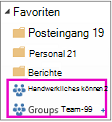
Wenn Sie die Gruppe zu "Favoriten" hinzufügen, können Sie auf den Inhalt auch zugreifen, wenn Sie offline sind.
-
Es ist nicht nötig, Nachrichten in einen privaten Ordner zu verschieben Wenn Sie einer Gruppe folgen, werden alle E-Mail-Nachrichten und Besprechungseinladungen direkt an Ihren Posteingang gesendet. Sie werden aber auch in Ihrem Gruppenordner gespeichert. Machen Sie sich also keine Gedanken, dass versehentlich etwas gelöscht wird, oder erstellen Sie eine Regel zum Verschieben von E-Mails aus Ihrem Posteingang in einen privaten Ordner. Löschen Sie die Datei nach dem Lesen aus Ihrem Posteingang, und wissen Sie, dass noch eine Kopie sicher in Ihrem durchsuchbaren Gruppenordner gespeichert ist. tatsächlich werden alle Nachrichten seit Beginn der Gruppe im Gruppenordner gespeichert. Selbst wenn Sie zu Beginn noch kein Mitglied waren, können Sie den vollständigen Verlauf sehen, sobald Sie bei der Teilnahme teilnehmen.
Wenn Sie nicht möchten, dass die E-Mails an Ihren Posteingang gesendet werden, beenden Sie einfach das Folgen in der Gruppe (bleiben Sie jedoch Mitglied). Die E-Mails werden dann weiterhin an Ihren Gruppenordner, aber nicht an Ihren Posteingang gesendet.
-
Einfaches Planen von Gruppenbesprechungen: Wenn Sie im Navigationsbereich eine Ihrer Gruppen auswählen, wird am oberen Rand des Bildschirms ein spezielles Menüband für Gruppen angezeigt. Öffnen Sie den Kalender, um alle Gruppenbesprechungen anzuzeigen, die für den Monat geplant sind. Gehen Sie zum Öffnen Ihres Gruppenkalenders wie folgt vor:
-
Outlook, wählen Sie Start >Kalender aus.

Informationen zum Planen einer neuen Besprechung finden Sie unter: Planen einer Besprechung in einem Gruppenkalender.
-
Wählen Sie in Outlook im Web die Option Kalender aus.

Informationen zum Planen einer neuen Besprechung finden Sie unter: Planen einer Besprechung in einem Gruppenkalender.
-
-
Einfaches Freigeben von Dateien für jeden in der Gruppe Sie können freigegebene Dateien einfach hochladen oder Dateien aus der Bibliothek an Ihre E-Mail-Nachrichten anfügen. Da die entsprechenden Berechtigungen bereits für alle Gruppenmitglieder festgelegt und übernommen wurden, müssen Sie für die freigegebenen Dateien keine Berechtigungen verwalten. Gehen Sie zum Öffnen des Dateibereichs Ihrer Gruppe im Menüband für Gruppen wie folgt vor:
-
Outlook, wählen Sie Start >Dateien aus. Lesen Sie dazu Freigeben von Gruppendateien.
-
Wählen Sie in Outlook im Web die Option Dateien aus. Lesen Sie dazu Freigeben von Gruppendateien.
-
-
Schneller Zugriff auf das Teamnotizbuch: Verwenden Sie das Notizbuch Ihrer Gruppe, um Notizen für die Diskussionen, Besprechungen, Pläne und Aktivitäten Ihres Teams zu erfassen. Gehen Sie zum Öffnen des Notizbuchs Ihrer Gruppe im Menüband für Gruppen wie folgt vor:
-
Outlook, wählen Sie Start >Notizbuch aus.
-
Wählen Sie in Outlook im Web die Option Notizbuch aus.
-
-
Das Gesuchte schnell finden: Suchen Sie nach allen Besprechungen zu einem bestimmten Thema? Möchten Sie nach den Notizen der Brownbag-Sitzung von letzter Woche suchen? Gruppenunterhaltungen und -dateien sowie der Gruppenkalender und das Gruppennotizbuch können durchsucht werden, und die Berechtigungen werden automatisch festgelegt, sodass alle Gruppenmitglieder nach den jeweils gewünschten Inhalten suchen können.
-
Soziale Netzwerke mit "Gefällt mir" und "Gefällt mir@mentions Wie die Idee eines Gruppenmitglieds? Sagen Sie das. Das geht schnell und einfach (und Sie können sich von der alten "+1" "+ 1" freuen). Möchten Sie eine andere Person auf sich aufmerksam machen? Wenn Sie @mention E-Mail-Nachricht verwenden, wird diese Nachricht an den Posteingang des Gruppenmitglieds gesendet, damit es die Nachricht nach verfolgen kann.










